音声をテキストに書き写すことに決めた場合、この完全なガイドにより、数え切れないほどの時間を節約できます。
幸いなことに、オーディオやビデオの書き起こしは高度な科学ではありませんが、基本をカバーし、インサイダーの秘密を知ることで、書き起こしの時間を半分に短縮できます。 .
あなたを助けるためのわかりやすい手順を概説しました:
<オール>ただし、音声をテキストに書き写し始める前に、事前にいくつかのことを処理しておくと、作業がずっと楽になります。
事前音声転写チェックリスト
1.静かな職場を見つけるか作る
背景の妨害や気を散らすものほど、音声の書き起こしに時間を追加するものはありません。それが音声であろうと周囲であろうと。
にぎやかな喫茶店で音声ファイルを文字起こししてみてください。そうすれば、私たちが何を言おうとしているのか理解できるでしょう。
また、業務用の強力なノイズ キャンセリング ヘッドフォンを持っていない場合は、静かな場所で仕事をすることができます。

したがって、ホーム オフィスや職場のデスクにノイズがないことを確認してください!
騒がしい地域に住んでいる場合は、部屋を防音するための費用対効果の高い方法を検討してみてください。
2.適切な機器があることを確認してください
物理的なキーボードを接続できない限り、スマートフォンやタブレットで音声を効率的に書き起こすことはできません。
これが、PC/Mac またはラップトップが長時間の文字起こしに最適な理由です。
物事をより速く終わらせたい場合は特に。
私が知っている多くの文字起こし担当者は、外部のフルサイズのキーボードとマウスをラップトップに接続して、効率と生産性を高めています。
3.タイピング テストとゲームでウォームアップ
特に文字起こしでまともなお金を稼ぎたい場合は、優れた文字起こしをするためにタイピストである必要があります。
残念ながら、音声文字起こしは時間の制約に基づく作業です。つまり、時は金なりです。文字起こしが速ければ速いほど、より多くの収入が得られます。
真っ先に頭に飛び込む前に、ナックルをウォームアップするのに役立ついくつかのタイピング テストとゲームを次に示します。
- タイピング テスト
- KeyBR (テスト)
- ZType (ゲーム)
- TypeRacer(ゲーム)
無料で音声を口述してテキストに書き起こす方法
注意: 以下にリストされているすべての無料の文字起こしソフトウェアは、当社と同様の音声テキスト変換 AI を使用しています。
この記事の公開時点では、スピーチからテキストへの AI が最適に機能するのは、非常にゆっくりとしたペースで話しているスピーカーが 1 人だけで、マイクの近くで背景の乱れがない場合です。
複数の話者がいる場合、会話が重なっている場合、会話のペースが速い場合、または背景が乱れている場合、音声からテキストへの AI は苦労します。
その場合は、人間による音声文字起こしサービスを検討することをお勧めします。
また、秘密保持を約束することなく、個人データを Google と Microsoft に送信することになります。
Google ドキュメントの音声入力
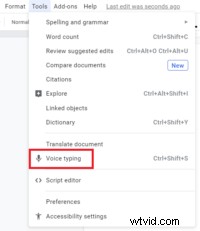
Google ドキュメントには、音声入力と呼ばれる口述ツールが組み込まれています。
これはディクテーション ツールであり、マイクに向かって話す内容をリアルタイムで Google ドキュメントに書き起こします。
Voice Typing は文字起こしソフトウェアではないため、既に録音されたインタビューの文字起こしはまだ行っていません。
簡単に入力できない人や、メモを口述することを好む人を対象としています。
これはディクテーション ツールであるため、ゆっくり話す限り、すべてが正確に書き起こされます。
ただし 、他の音声テキスト変換 AI と同様に、ペースを上げたり、より多くの参加者を紹介したり、難しい専門用語を使用したりすると、このディクテーション ツールは苦労します。
回避策の 1 つは、複数の話者のインタビューを聞いてから、マイクに向かって話している内容を Google ドキュメントで繰り返すことです。
そのほうが、自分でインタビューを書き起こすよりも速いはずです。
少し面倒だと思われる場合は、プロジェクトに関連するより重要なタスクに集中できるように、音声を文字起こしする最良の方法は、文字起こしサービスを雇って困難な作業を行うことです。
Microsoft Word で音声を書き起こす
Microsoft Word 365 には、テキスト AI モデルへの非常に軽量な音声を使用して音声を書き起こすのに役立つ書き起こし機能が追加されました。
Google ドキュメントの音声入力と同様に、Word ドキュメントに音声入力できます。
さらに、書き起こし用の音声ファイルをアップロードすることもできます。
バックグラウンド ノイズのある複数の話者がいる場合、結果は圧倒的であり、他の音声テキスト変換 AI と一致しています。
音声をテキストに自動的に書き起こす方法
自動化された音声からテキストへの書き起こしソフトウェアは、最近のほとんどの人が音声を書き起こす方法を変えました。
最高の音声認識ソフトウェアに関する記事は、最良の推奨事項に役立つはずです。
ただし、Speech-to-Text AI は理論的には素晴らしいように思えますが、限界もあります。以下にいくつかの注意事項を示します:
<オール>これらのいくつかを処理できれば、ほとんどの音声テキスト変換ソフトウェアは十分に機能するはずです.
インタビューを自分で文字起こしする方法

ここまでスクロールした場合は、無料の口述または自動化された音声テキスト変換オプションを使用した音声の書き起こしに成功していない可能性があります。
心配はいりません。この記事とウェブサイト/ブログの目的は、難しい音声を含むファイルであっても、手間をかけずに音声をできるだけ簡単に文字起こしできるようにすることです。
過去に完全な初心者向けの詳細なガイドを作成しており、次のような役立つ可能性があります。
- 文字起こしの方法
- 文字起こしが上手になる方法
最もよく聞かれる質問の 1 つは次のとおりです。
1 時間の音声を書き起こすのにどのくらいかかりますか?
初心者向け (文字起こし再生ソフトウェアまたはハードウェアと適度なタイピング速度なし) =12-14 時間
経験豊富な文字起こし者向け (文字起こし装置と高速タイピングの場合) =6-7 時間
録音の同じ部分を少なくとも 10 回再生していない場合は、実際には文字起こししていません。 :)
書き起こしを始めたばかりでも、書き起こしとしての効率を上げようとしても成功していない場合でも、音声の書き起こしの基本に注意することが重要です。
以下の手順は、それを行うのに役立ちます:
1.一杯のコーヒーを用意してください

それほど必要ではありませんが、役に立ちます。
カフェインや覚醒剤全般が苦手な場合は、休憩時にお茶や水、または短い運動をして、活力を維持してください。
これは、オーディオを効率的に書き起こすには、途方もないレベルの集中力を何時間も維持する必要があるためです。
ただし、眠くなることがあるので、コーヒーの飲み過ぎには注意してください。
2.定期的な休憩
ストレスほど生産性を妨げるものはありません。
ですから、定期的に休憩を取り、新鮮な空気を吸い、散歩に出かけ、単調さを打破するために何かをしてください。
私が従うのが好きで、素晴らしい結果をもたらした経験則は、1 時間ごとに 45 分間働き、その後 15 分間休憩することです。
3.適切な文字起こし再生ソフトウェアを選択してください
Windows Media Player を使用してオーディオの文字起こしを行ってきたが、うまくいかなかった場合、それには理由があります。
手でファイルの再生を制御しないでください。 (あなたが 4 本の手と 20 本の指を持つエイリアンのタイピストでない限り。)
通常、20 分間のオーディオまたはビデオを書き起こすには、(適切な機器を使用して) 経験豊富な書き起こし者が 1 ~ 2 時間かかります。
これは、音声の書き起こし中に、音声ファイルまたは動画ファイルの再生、一時停止、巻き戻しを数回行う必要があるためです。
そのため、再生ソフトウェア ウィンドウが最小化されている場合でも機能するキーボード ショートカットなどの再生コントロールが必要です。
過去 17 年間、音声の文字起こしに使用してきたソフトウェアは、Express Scribe と呼ばれています。
上記のリンクは、ソフトウェアの無料バージョンをインストールするのに役立ちます。これで、今すぐ始めるには十分です。
インストールしたら、音声の書き起こしを開始する前に、Express Scribe の使用方法に関するガイドを参照して、簡単な概要といくつかのヒントとコツを確認してください。
4.優れた文字起こしハードウェアへの投資
音声を頻繁に書き起こす場合 (たとえば、一定期間毎日書き起こす場合) は、書き起こし再生ハードウェアに投資してください。
つまり、トランスクリプション フット ペダルを意味します。
文字起こしプロセスのスピードアップに関しては、これらはゲームチェンジャーです。
手は自由に入力でき、足で再生をコントロールできるため、キーボードのショートカットを使用するよりも効率的です。
フット ペダルを使用すると、再生、一時停止、巻き戻しなどの再生コントロールを使用する必要があるたびにタイピングを止める必要がなくなり、リズムと流れをつかむことができます。
トランスクリプション フット ペダルに投資する理由
文字通り半分の時間で済みます。
フット ペダルがなければ、60 分間の長さのオーディオ/ビデオを書き起こすのに 10 ~ 12 時間かかります。
同じ時間で、文字起こしフット ペダルを使用すると、時間が 5 ~ 6 時間短縮されます。
そのため、長期にわたって使用している場合、この投資により時間を大幅に節約できます。
5.一歩ずつ

音声を効率的に書き起こすには、忍耐が必要であることを理解してください。
音声の書き起こしは退屈で、多くの場合集中力を必要とするイライラするプロセスです。
頻繁に休憩し、十分な睡眠を取り、最初は気楽に過ごしてください。
すべてに慣れるにつれて、スピードを構築できます。
多くの人が熱意を持って参加しますが、すべての努力が過去 2 時間で 5 分間の音声文字起こしにしかならなかったことを知って落胆します。
しかし、ローマは一日にして成らず、など
ビデオを書き起こす方法
より多くの機能を使用できる特定のビデオ トランスクリプション ソフトウェアはありません。
ビデオからオーディオを抽出し、Express Scribe などの文字起こし再生ソフトウェアで使用する方が有益な場合がよくあります。特に、Express Scribe を使用してタイムスタンプを追加して SRT ファイルを作成する場合はなおさらです。
そうは言っても、Express Scribe を使用すると、再生コントロールを使用して同じウィンドウでビデオを再生し、その横にあるテキストを書き起こすことができるため、作業が少し簡単になります.
YouTube 動画の書き起こし方法

YouTube のバグが多く、ひどく不正確なクローズド キャプションに満足できない場合は、YouTube 動画を自分で書き起こしたいと思うでしょう。
YouTube では、再生コントロールにキーボード ショートカットやフット ペダルを使用することを許可していないため、そのように書き起こすのはかなり困難です。
ただし、Google で「youtube to mp3」を検索すると、オンラインで YouTube ビデオを MP3 または別のオーディオ形式に変換する Web サイトを見つけることができます。
YouTube の著作権機能により、YouTube の動画から MP3 オーディオを抽出できなくなる可能性があるため、これはますます難しくなっています。
ただし、YouTube から MP3 へのオンライン コンバーターはまだ存在するため、可能な限り利用する必要があります。
それらのほとんどは、ビデオ リンクを貼り付けて、数秒または数分で MP3 に変換できます。
MP3 を取得したら、それを Express Scribe にロードして文字起こしを開始できます。
結論
<オール>このガイドが役に立ったと思われる場合は、友達と共有してください。
この記事を改善し、より完全なものにするための提案はありますか?以下にコメントを残してください。
当社の文字起こしサービスは、100% 5 つ星のレビューで優れていると評価されています。私たちもお手伝いできることがあればお知らせください。
